Die Kühnheit und der Ruhm eines Mac-Computers resultieren aus seiner blitzschnellen Fähigkeit, Befehle auszuführen. In letzter Zeit haben sich immer mehr Mac-Benutzer über die Trägheit von Microsoft Office beschwert. Updates mit neuen Funktionen lösen Kompatibilitätsprobleme mit proprietären Erweiterungen aus.
Excel bietet revolutionäre und professionelle Software, die in Business-Toolkits integriert ist. Wenn es langsam wird, treten bei Mac-Besitzern Ausfallzeiten und eine verminderte Produktivität auf. Wie ein Blitz aus heiterem Himmel läuft Excel extrem langsam.
In diesem Artikel werden Techniken besprochen, die von Mac-Kennern zum Beheben empfohlen werden Excel läuft langsam auf dem Mac beim Öffnen oder Verarbeiten. Das Beste ist, dass wir schnelle Lösungen für die Behebung von Problemen ausgearbeitet haben und sofort zur Sache gehen können.
Inhalte: Teil 1. Fahren Sie mit Macs Excel mit Schnellkorrekturen auf HöchstleistungTeil 2. Beschleunigen Sie die langsame Excel-Verarbeitung dauerhaft Teil 3. Wie kann Excel mit vielen Daten schneller ausgeführt werden?Teil 4. Fazit
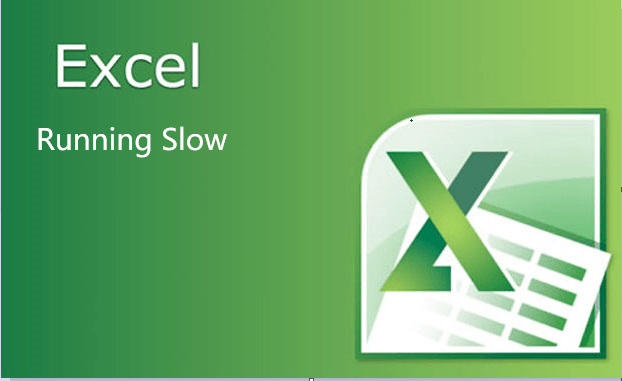
Teil 1. Fahren Sie mit Macs Excel mit Schnellkorrekturen auf Höchstleistung
Preisgekrönter PowerMyMac | Halten Sie Ihren Mac wild und schnell
Excel läuft langsam, wenn Sie einen müden und trägen Mac haben. Auf die gleiche Weise können Sie Ihren Computer wie einen Traum zum Laufen bringen, indem Sie Speicherplatz freigeben, speicherintensive Apps entfernen und Optimierung der Gesamtleistungsgeschwindigkeit. Geben iMyMac PowerMyMac Ein Schuss zur Beschleunigung und Feinabstimmung Ihrer Maschine - die One-Stop-Software mit optimiertem algorithmischem Konzept.
Die App bietet eine Ein-Klick-Lösung und raffinierte Tools, mit denen Sie Ihren Mac auf Höchstleistung bringen, alle Arten von Junk auffrischen und wertvollen Speicherplatz zurückgewinnen oder Reste verbannter Apps entfernen können.
Mit den neuesten Tools wie Archiver und Uninstaller steigert PowerMyMac die Leistung Ihres Computers um ein Vielfaches und ermöglicht es Ihnen, die ultimative Geschwindigkeit für Excel zu genießen. Und Duplicate Finder hilft Duplikate in Excel entfernen. Darüber hinaus zeigt der überlegene Gesundheitsmonitor präzise Messwerte an und ermöglicht einen konsistenten Betrieb.
Zeichensätze in Ihrem Konto entfernen
Einige Benutzer haben den Trick durch Ändern der Schriftarten durchgezogen. Sie benötigen keine unterschiedlichen Schriftarten, da sie sich im Laufe der Zeit aus verschiedenen Apps zusammensetzen. Alternativ können Sie einen neuen Benutzer auf Ihrem Mac erstellen und Excel läuft wie aus der Hölle.
Befolgen Sie die nachstehenden Schritte, um die normale Geschwindigkeit wiederherzustellen:
- Markteinführung font Buch
- Wählen 'SUCHEN SIE NACH AKTIVIERTEN DUPLIKATEN'unter EDIT.
- Verarbeiten Sie vorhandene Duplikate automatisch.
- Wählen Sie alle Schriftarten aus, gehen Sie zu DATEI und klicken Sie auf GÜLTIGE SCHRIFT.
- Entfernen Sie alle Schriftarten, die Fehler oder Warnungen anzeigen. Systemschriftarten erfordern ein Kennwort, um sie aus Ihrer Registrierung zu entfernen.
- Wählen Sie unter DATEI STANDARDFONTS WIEDERHERSTELLEN andere Gegenstände zu löschen. Die ausgelassenen Schriftarten werden ausgeblendet, wenn Sie FONT VALIDIERT und diejenigen, die Warnungen oder Fehler erzeugen, ausgeblendet haben.
- Starten Sie OS Library und identifizieren Sie den FONT-Ordner. Es enthüllt FONTS (REMOVED) und FONTS DISABLED. Tippen Sie auf die Ordner FONTS (ENTFERNT) und suchen Sie den Ordner MICROSOFT. Ziehe dies in den FONTS-Ordner, es beginnt zu kopieren. Eine Version bleibt in FONTS (ENTFERNT) und eine weitere Kopie wird in FONTS erstellt.
- Zuletzt rufen Sie auf Festplatten-Dienstprogramm zum Beheben von Festplattenberechtigungen vor dem Neustart.
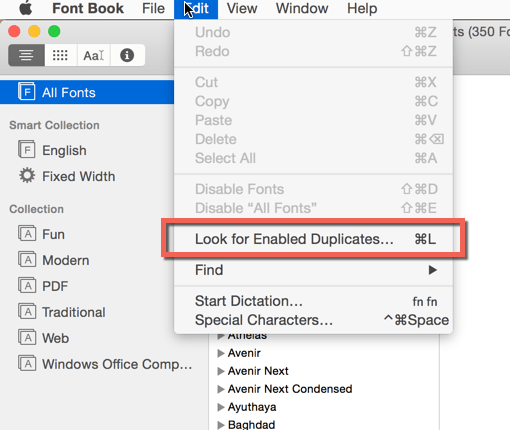
Hinweis: Office geht davon aus, dass Sie mindestens zwei Schriftarten behalten, nämlich. Arial.ttf und Calibri.ttf aktiv. Wenn Sie einige Schriftarten entfernt haben, suchen Sie nach den beiden und fügen Sie sie wieder hinzu. Dies sollte das Problem der Trägheit beheben.
Teil 2. Beschleunigen Sie die langsame Excel-Verarbeitung dauerhaft
"Excel-Datei reagiert langsam; Excel wird nach dem Update langsam ausgeführt; Excel wird langsam gescrollt; Excel wird langsam geöffnet". Ihr Excel befindet sich möglicherweise aus mehreren Gründen unter der Abrissbirne. Wenn Ihr Excel im Galopp einer Schnecke ausgeführt wird, kann dies auf die Ansammlung beschädigter oder vorübergehender Dateien zurückzuführen sein, die automatisch gelöscht werden sollten, aber von Ihrem Computer nicht implementiert wurden. Die Office-Suite ist möglicherweise veraltet oder versucht, beschädigte Daten einzugeben.
Sehr wahrscheinlich ist es eine Ansammlung von Faktoren, unter denen Ihre Maschine arbeitet. Im Folgenden erfahren Sie, wie Sie das Problem sicher und entschlossen beheben können.
Schwierigkeiten beim Starten von Dateien oder Ordnern mit Hyperlinks
Wenn Sie auf einen Hyperlink klicken, um ein Element oder einen Ordner zu öffnen, wird möglicherweise das Finder-Fenster oder der Link blockiert. Das Problem wurde für Version 16.11.0 oder höher behoben. Um Ihre Suite zu aktualisieren, starten Sie Excel für Mac und gehen Sie zu Hilfe> Überprüfen für Updates-Menü, und implementieren Sie die Richtlinien unter AutoUpdate-App.
Text im Arbeitsblatt wird umgedreht oder rückwärts angezeigt
Dies ist ein weit verbreitetes Problem, mit dem viele Mac-Benutzer konfrontiert wurden Excel 2016. Benutzer haben berichtet, dass der Computer Excel-Arbeitsblätter so rendert, dass der Text umgekehrt oder rückwärts angezeigt wird. Dies tritt auf einem Computer mit MacOS High Sierra Beta oder Excel 2016 für Mac Insiders Fast Update auf.
Microsoft hat angedeutet, dass das Problem vollständig behoben sein wird, wenn das kommende Insider's Fast-Update veröffentlicht wird. Um dieses Problem zu umgehen, können Sie Excel 2016 für Mac Insider Fast entfernen und die Produktionsversion von Excel auf Mac herunterladen.
Teil 3. Wie kann Excel mit vielen Daten schneller ausgeführt werden?
Löschen Sie doppelte Schriftarten
Mit der Zeit sammelt Ihr Mac Zeichensatzteile, die mit Junk in Verbindung stehen, als Replikate, nicht konfigurierte programmierte Zeichensätze und Restdaten aus deinstallierten Zeichensätzen. Dies kann eine neue Dose Würmer für Ihren Mac und Excel öffnen, die Sie direkt ansprechen müssen.
- Starten Sie die Anwendung Font Book.
- Wählen Sie unter Bearbeiten die Option Suchen nach Duplikate aktiviert.
- Wählen Sie alle Schriftarten und drücken Sie Schrift validieren über Datei.
- Als Nächstes müssen Sie alle diese Schriftarten und dergleichen mit Fehlern oder einer Warnung löschen.
- Gehen Sie zu Datei und wählen Sie Standardschriften wiederherstellen um alle Systemschriftarten wiederherzustellen, die automatisch Arial.ttf und Calibri.ttf einbetten.
- Starten Sie das Festplatten-Dienstprogramm, um möglichen Problemen zuvorzukommen, und beheben Sie die Festplattenberechtigungen.
- Starten Sie Ihren Mac neu.
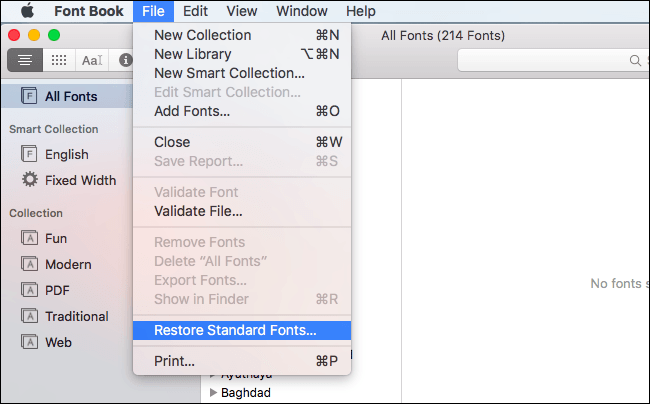
Probleme beim Exportieren einer Sharepoint-Liste nach Excel
Wenn Sie auf Nach Excel exportieren tippen, um eine SharePoint-Liste auf einen Computer zu übertragen, wird das Element in Excel für Macs nicht geöffnet und stattdessen gespeichert query.iqy Datei. Dies funktioniert normalerweise, da die Internet-Abfrageverbindung nicht von Excel für Mac abhängig ist.
Wenn Sie Excel für Windows haben, können Sie das Element als herunterladen XLSX und starten Sie es dann in Excel für Mac. Sie sollten auf die Daten zugreifen, obwohl Sie die Konnektivität nicht aktualisieren können.
Teil 4. Fazit
Excel, das langsam läuft, einfriert oder abstürzt, hat Mac-Benutzer gezwungen, nach einer Lösung zu suchen, um diesen Ärger zu vermeiden. Temporäre Dateien, veraltete Versionen von Excel für Mac und fehlerhafte Links sind die Bastionen eines schleppenden Programms. Löschen und installieren Sie Microsoft Office zu Beginn neu und verwalten Sie Erste-Hilfe-Maßnahmen, um zu vermeiden, dass bei mühsamer Fehlerbehebung Schnee entsteht.
Wir priorisieren die Gedanken unserer Leser, um Ihre Erfahrungen zu verbessern. Schließen Sie sich unten an, um Ihre Ideen mitzuteilen.



